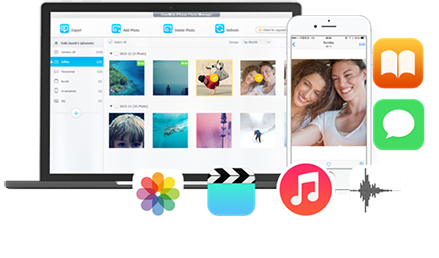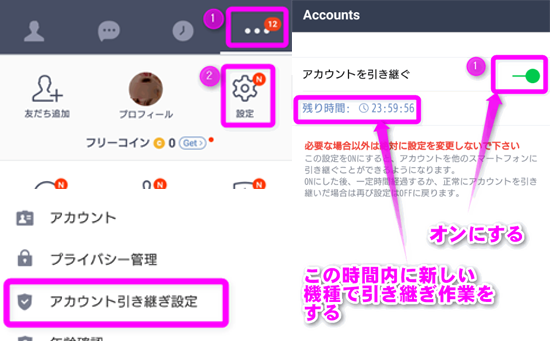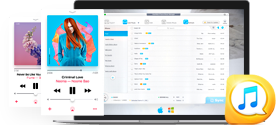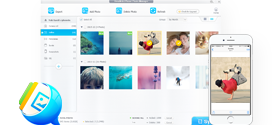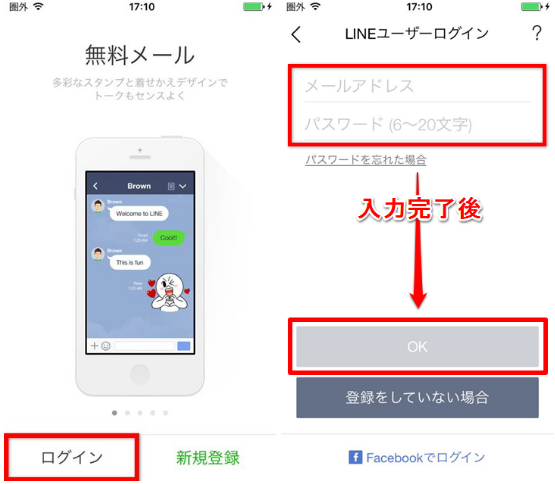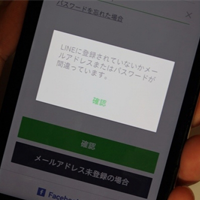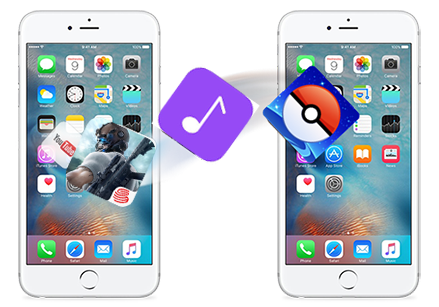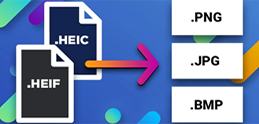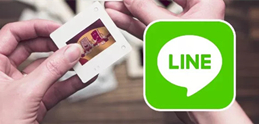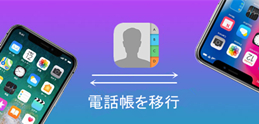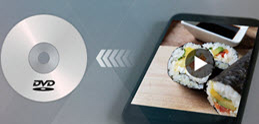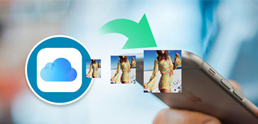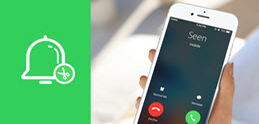�y�@��ύX�zLine�����p���ł��Ȃ��E�G���[�E���s�ꍇ�̗l�X�ȑΏ��@
���X�i�����Ă���SNS�B���[�U�[�������X�������Ă���B�ŐV�̒����f�[�^�ɂ��ƁA���ݓ��{�ł́A���p�Ґ�����ԑ����̂�LINE�ŁAFacebook��Twitter���āA6600���l�ɒB����B�������A�����ɐL�тĂ����Ԃɂ���B������ɂ����ĕK�v�s���ȃc�[���ƂȂ��Ă���B�܂��A�V���ɍw�������X�}�z�ɕK���_�E�����[�h�C���X�g�[������A�v���ƂȂ��Ă���B
�V�@��w���ƌ����A�F����͋@��ύX����Ƃ��ALine�����p���ɋ�J�������Ƃ����邩�H�Ƃ��ɁA2016�N2������ALINE�A�J�E���g�����p�����@���ύX�ɂȂ��Ă���A���C�������p���Ɋւ��Ă�����̕����������낤�H�Ⴆ�A���[���A�h���X��p�X���[�h��Y��Ă��܂����Ȃǂ̃G���[�ŁALine�����p�����s�ŁA�ł��Ȃ����Ƃ��悭��������B
�Ƃ������ƂŁA�{�L���ł́AiPhone��X�}�z���@��ς����蔃���ւ�����A����������Ƃ���LINE�̗F�B�Ƃ̃g�[�N(����)���o�b�N�A�b�v����Line�����p���ł���悤�ɂ�����@���Љ��B iPhone����iPhone�AiPhone����A���h���C�h�A�A���h���C�h����iPhone�A�A���h���C�h����A���h���C�h�ɔ����������ꍇ�ȂǁA�F�X�ȃp�^�[�����킩��₷���Љ��B������ƒ������ɂȂ邪�A���ЍŌ�܂Ŗڂ�ʂ��Ă��������B
�֘A�L���F
LINE�̎ʐ^�E�摜���p�\�R���ɕۑ�����܂̕��@��O��I�ɏЉ�I
INDEX:
�� Line�����p�����O����
�� Line�����p��������@
�� Line�����p���ł��Ȃ������Ƒ�
iPhone����iPhone�@��ύX�ہA���C�������p������ɂ͂��Љ�
iPhone���@��ύX�����ꍇ�A�Â�iPhone��LINE�A�J�E���g�A�g�[�N������V����iPhone�Ɉ����p�����Ƃ͏d�v���B
DearMob iPhone�}�l�[�W���[��LINE�A�v���A�y�уA�v�����̃f�[�^���ۂ��ƂɃo�b�N�A�b�v���āA�V����iPhone�Ɉڍs�ł���̂��BiTunes�EiCloud���g���₷���BiPhone����iPhone�փ��C�������p���ł��Ȃ����ƂɔY��ł���������Ўg���Č��Ă��������B
Line�����p����A���O�����`iPhone�EAndroid����
LINE�A�J�E���g�����p���ɂ́A�܂����O���������Ȃ���Ȃ�Ȃ��B���O���������Ȃ��ƃf�[�^�������鋰���\��������B��̓I�Ȉȉ���4�_�ƂȂ��Ă���B
1. LINE�Ƀ��[���A�h���X�ƃp�X���[�h�̓o�^
�܂��A�����p�����邤���ŕK�v�ɂȂ�uLINE�ɓo�^�������[���A�h���X�v�ƁA�ꏏ�ɓo�^�����u�p�X���[�h�v�̊m�F���s���B
�����[���A�h���X�����o�^�������ꍇ�́A���[���A�h���X�̓o�^���s���Ă��������G
�����[���A�h���X��ύX����ꍇ�́A���̂܂܁u���[���A�h���X�ύX�v���^�b�v���A�K�v��������͂��Ă��������G
�u�p�X���[�h�v�́A���[���A�h���X��o�^�������Ɉꏏ�ɓo�^�������̂��B�������p�X���[�h���o���Ă��Ȃ��ꍇ�́A�p�X���[�h�̍Đݒ���s���Ă��������B
2. �����p���̋��i�@��ύX�����铖���ɍs���Ă��������j
2016�N2����蓱�����ꂽ�V����Line�����p�����@���A���́u�����p�����v���B�K���@��ύX�����铖���ɍs���B���̈����p�������K�v�ɂȂ�̂́A
���@��ύX��A�d�b�ԍ����ύX�ɂȂ�ꍇ
��Facebook���O�C���𗘗p���Ă��āA�X�}�[�g�t�H�����ύX�ƂȂ�ꍇ
�݂̂��BFacebook���O�C���𗘗p���Ă��炸�A�@��ύX�����Ă��d�b�ԍ����ς��Ȃ��ꍇ�͈����p�����ݒ�͕K�v�Ȃ��B
�����FLINE���J���āu���̑��v���^�b�v�@���@�u�ݒ�v�A�C�R�����^�b�v�@���@�u�A�J�E���g�����p���ݒ�v���^�b�v�@���@�u�A�J�E���g�������p���v���^�b�v���I���ɂ���G
���̎菇�̂��ƁA�V�����X�}�z��Line�A�J�E���g�����p�����邱�Ƃ��ł���悤�ɂȂ�B
3.Line�g�[�N���������p������ɂ͈Í��������o�b�N�A�b�v���K�v
LINE�A�J�E���g�����p�����Ă��A���̂܂܂��ƃg�[�N�����͈����p�����Ƃ��ł��Ȃ��BLine�g�[�N���������p�������ꍇ�́A�Í������ꂽ��ԂŃo�b�N�A�b�v���A��������K�v������B
�o�b�N�A�b�v������@�ɂ́A�p�\�R���ŁuiTunes�v�Ƃ����\�t�g�𗘗p���čs�����@�ƁAApple�̃T�[�r�X�uiCloud�v���g����iPhone�����łł�����@��2�̕��@������B�Í������ꂽ�o�b�N�A�b�v���Ƃ��ALINE�̃g�[�N�����������邱�ƂȂ��A�V����iPhone��LINE�������p�����Ƃ��\���B
4.LINE(���C��)�̈����p���ł�����̂ƈ����p���o���Ȃ�����
�������p���ł�����́F
�E�F�������X�g�i�O���[�v���܂ށj
�E�m�[�g�E�A���o���ɓ��e�������e
�E�����̃v���t�B�[�����
�E�z�[���E�^�C�����C���̓��e
�E�w������LINE�X�^���v�E�����������
�E�ۋ��A�C�e���̍w��������R�C���c��
�E�A���A�v��(LINE�Q�[���ELINE PLAY��)�Ɋւ���f�[�^
���ꕔ�̃A�v���ł́A�����p�����ł��Ȃ����Ƃ�����̂ł��̏ꍇ��LINE�ɖ₢���킹�Ă݂܂��傤�B
�������p���o���Ȃ�����
�E�ߋ��̃g�[�N���e
�E�g�[�N�w�i
�E�ݒ肵�Ă����ʒm��
�E�قȂ�OS�Ԃ̃R�C���c��
�����p�����Ƃ��ł��Ȃ��Ƃ����Ă��A�ꕔ�������ΊȒP�ɐݒ肵��������̂���Ȃ̂ŋC�ɂ��Ȃ��Ă�������������Ȃ��ˁB
��1�@�ߋ��̃g�[�N���e�͕ʓr�ۑ�����K�v������B
��2�@iOS����Android�Ȃǂ̏ꍇ�͈����p���Ȃ��BiOS����iOS�̏ꍇ�̓�OS�̏ꍇ�͈����p�����Ƃ��ł���B
LINE�A�v�����f�[�^���o�b�N�A�b�v�`iPhone�}�l�[�W���[


 FAQ
FAQ ����K�C�h
����K�C�h

 LINE
LINE